Trong vô vàn những cải tiến về phần cứng và nâng cấp AI, dòng Pixel 9 còn có một tính năng ẩn khác: cho phép bạn sao chép dữ liệu và khôi phục từ điện thoại Android hoặc iPhone cũ sau khi đã thiết lập thiết bị. Tính năng này vô cùng tiện lợi vì bạn không cần phải thiết lập lại toàn bộ điện thoại chỉ để cài đặt lại. Nhưng nó hoạt động như thế nào, dữ liệu nào được chuyển và những hạn chế của nó là gì? Hãy cùng tìm hiểu.
Contents
Sao Chép Dữ Liệu Sang Pixel 9: Cơ Chế Hoạt Động
Tính năng này có tên là “Sao lưu hoặc sao chép dữ liệu”, có sẵn trong phần cài đặt. Tùy chọn mới này cho phép bạn thực hiện toàn bộ quá trình “sao chép từ thiết bị cũ” sau khi đã khởi động Pixel 9 mới. Nó cho phép bạn sao chép và khôi phục ảnh, tin nhắn, danh bạ, nhật ký cuộc gọi và các ứng dụng đã cài đặt từ thiết bị trước đó.
![]() Backup And Copy Data Pixel 9
Backup And Copy Data Pixel 9
Tuy nhiên, điểm nổi bật là bạn có thể khôi phục thiết bị của mình bất cứ lúc nào bạn muốn. Và dữ liệu của bạn trên Pixel 9 sẽ không bị xóa hoặc ghi đè. Thay vào đó, tất cả dữ liệu sẽ được hợp nhất. Ban đầu, có một chút lo ngại về việc nó sẽ đăng xuất khỏi tài khoản Google của bạn, khác với tài khoản trên điện thoại cũ, nhưng nó giữ lại cả hai tài khoản mà không ảnh hưởng đến tài khoản chính, cùng với tin nhắn cũ, nhật ký cuộc gọi và hình ảnh.
Một hạn chế lớn là bạn chỉ có thể sao chép tệp từ một thiết bị duy nhất. Như bạn có thể thấy bên dưới, dữ liệu đã được chuyển từ một chiếc iPhone cũ và không có tùy chọn để thêm một thiết bị khác trừ khi bạn đặt lại Pixel 9.
Cách Sao Chép Dữ Liệu Sang Pixel 9 Sau Khi Thiết Lập
Quá trình sử dụng tính năng này tương tự như quá trình bạn trải qua trong thiết lập ban đầu, cho dù bạn đang thực hiện với Android hay iPhone. Tính năng này đã được thử nghiệm bằng cách sao chép dữ liệu sang Pixel 9 Pro XL và đây là quy trình thực hiện.
Từ Điện Thoại Android
- Đầu tiên, trên Pixel 9 của bạn, hãy vào Cài đặt > Sao lưu hoặc sao chép dữ liệu.
- Chọn Sao chép dữ liệu, sau đó nhấp vào Tiếp theo trên màn hình tiếp theo.
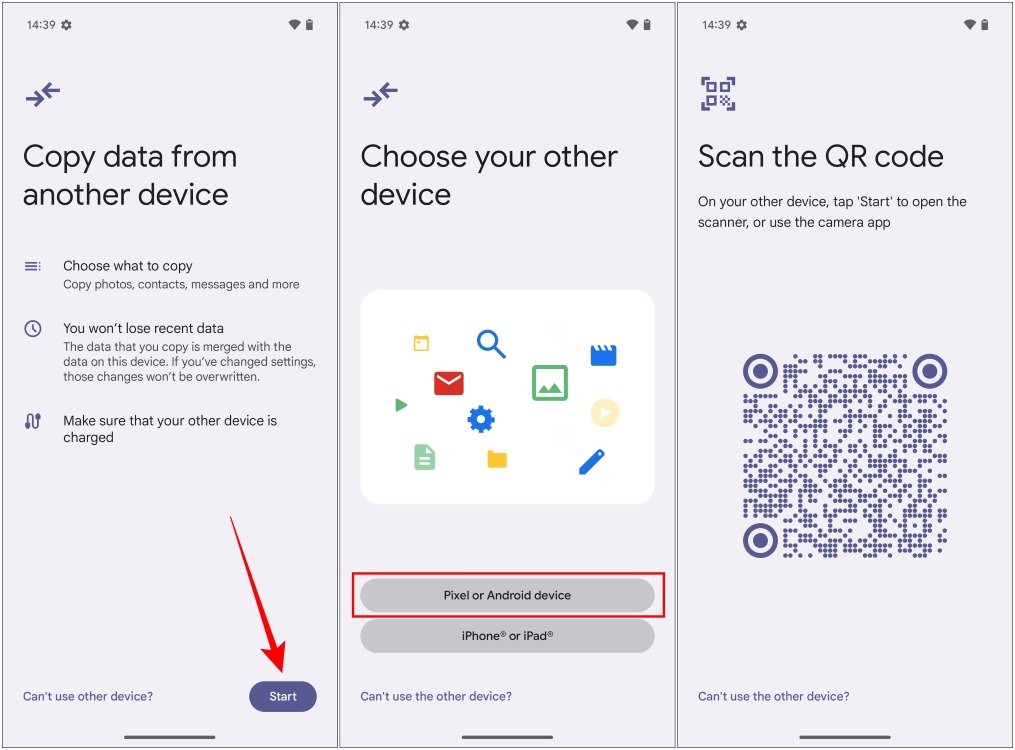 Start Transfer Process
Start Transfer Process
- Để bắt đầu quy trình, hãy nhấn vào Bắt đầu.
- Tiếp theo, chọn Thiết bị Android Pixel.
- Sau đó, quét mã QR trên Pixel của bạn từ một điện thoại Android khác.
- Bây giờ, hãy chọn tùy chọn ưa thích giữa Nhanh hoặc Tùy chỉnh. Tùy chọn Nhanh chỉ sao chép các tệp cục bộ không được đồng bộ hóa với tài khoản Google của bạn. Trong khi Tùy chỉnh cho phép bạn chọn dữ liệu nào cần chuyển.
- Tiếp tục với các hướng dẫn trên màn hình để hoàn tất quá trình và đợi cho đến khi tất cả dữ liệu của bạn được sao chép.
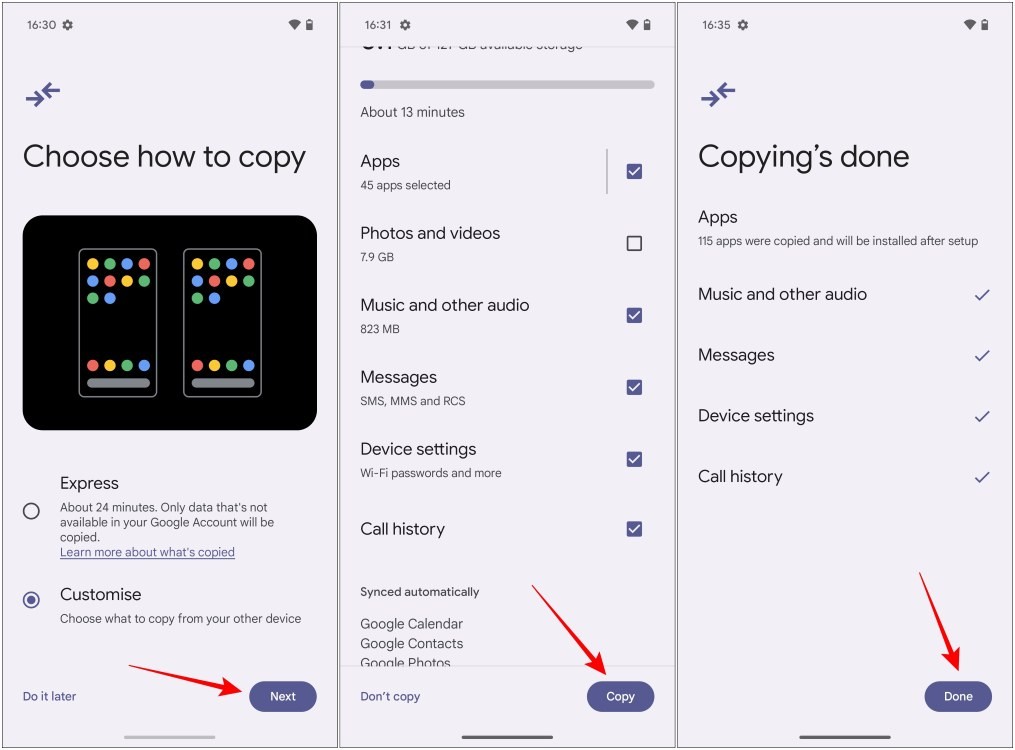 Restore Data from Old Phone
Restore Data from Old Phone
Từ iPhone
- Vào tùy chọn Sao lưu hoặc sao chép dữ liệu bên trong cài đặt > Sao chép dữ liệu > iPhone hoặc iPad. (Dữ liệu đã được chuyển trước đó một lần, đó là lý do tại sao điện thoại bị khóa trên iPhone SE 2).
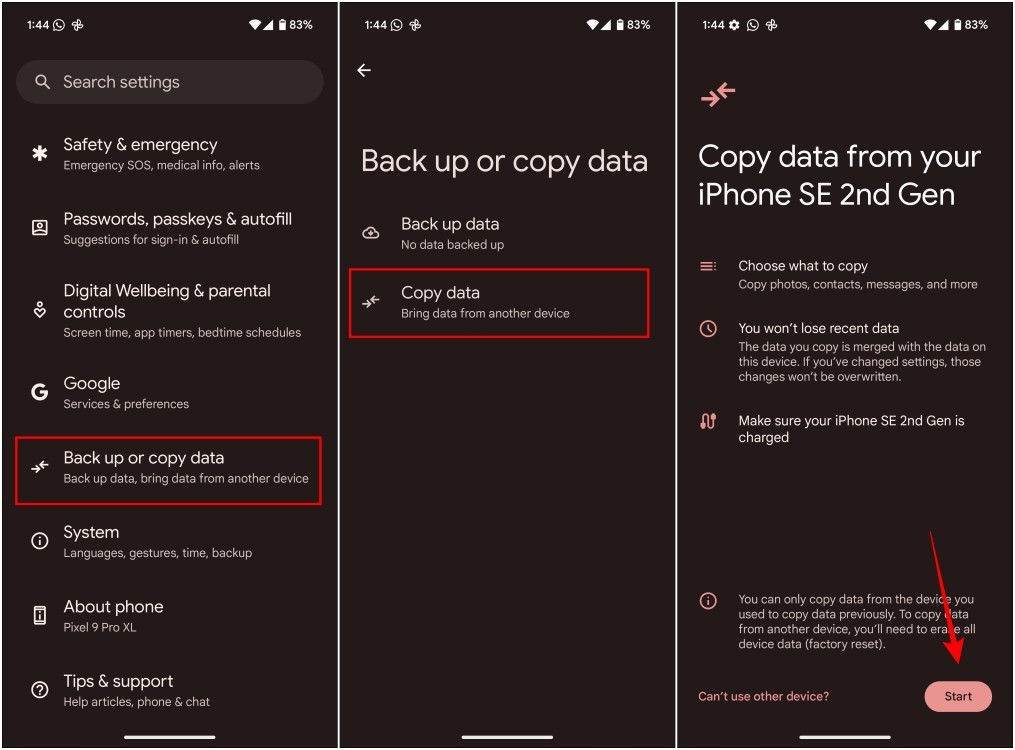 Start Restore Process Android
Start Restore Process Android
- Kết nối hai thiết bị bằng cáp.
- Sau khi cả hai thiết bị được kết nối, hãy chọn những gì cần sao chép và sau đó nhấn vào Sao chép.
- Chọn các ứng dụng để sao chép, sau đó nhấn lại vào Sao chép.
- Để chuyển các cuộc trò chuyện WhatsApp, hãy quét mã QR từ thiết bị iOS.
- Thao tác này sẽ mở WhatsApp trên iOS, nhấn Bắt đầu để chuyển các cuộc trò chuyện và tệp phương tiện.
![]() Transfer Files from iOS to Pixel 9
Transfer Files from iOS to Pixel 9
Sau khi dữ liệu được chuyển, hãy làm theo các hướng dẫn trên Pixel 9 của bạn để kết thúc quá trình. Lời nhắc WhatsApp này không hiển thị cho các thiết bị Android. Bạn sẽ phải tự truy cập ứng dụng và chuyển các cuộc trò chuyện của mình.
Những Điều Bạn Cần Biết Về Tính Năng Sao Chép Dữ Liệu Mới
Ngoài những điều đã thảo luận ở trên, có rất nhiều điều khác về tính năng này cần được đề cập. Trên thực tế, khi bài viết này được hoàn thành, Trưởng nhóm Sản phẩm Android về Onboarding & Switching, Paul Dunlop đã lên X để thảo luận về tất cả những điểm nổi bật của menu chuyển mới. Vì vậy, hãy cùng thảo luận về chúng.
- Tính năng này hoạt động cho cả Android và iPhone.
- Tính năng “Nhanh” nhận biết đám mây và sẽ chỉ sao chép các tệp không được lưu trữ trong tài khoản Google của bạn.
- Tùy chọn tùy chỉnh cho phép bạn chọn những tệp nào cần sao chép. Nó cũng có sẵn khi chuyển từ iOS.
- Bạn có thể kết nối cả hai thiết bị bằng cáp để tăng tốc quá trình.
- Nó giữ lại nhiều dịch vụ, quyền và tùy chọn thông báo hơn khi chuyển từ một điện thoại Android khác.
- Đối với iPhone, nó sẽ chỉ giữ lại hình nền đã áp dụng.
- Bạn có thể định cấu hình và bật Chia sẻ nhanh và Phát hiện tai nạn xe hơi trong quá trình thiết lập.
- Một số ứng dụng được khôi phục sẽ vẫn đăng nhập, giúp bạn tiết kiệm thời gian và công sức.
- Bạn thậm chí có thể chuyển eSIM của mình, nhưng nó chỉ khả dụng cho một số nhà mạng.
- Điện thoại sẽ bị khóa vào một thiết bị nếu bạn sử dụng tính năng này. Để chuyển tệp từ một điện thoại khác, bạn sẽ phải đặt lại Pixel 9 của mình.
1. Tính năng “Sao lưu hoặc sao chép dữ liệu” trên Pixel 9 có những ưu điểm gì so với các phương pháp chuyển dữ liệu truyền thống?
Tính năng này cho phép bạn chuyển dữ liệu sau khi đã thiết lập thiết bị, không cần thiết lập lại. Nó cũng hợp nhất dữ liệu thay vì ghi đè, và có thể giữ lại nhiều tài khoản Google.
2. Dữ liệu nào có thể được chuyển bằng tính năng “Sao lưu hoặc sao chép dữ liệu”?
Bạn có thể chuyển ảnh, tin nhắn, danh bạ, nhật ký cuộc gọi và các ứng dụng đã cài đặt.
3. Có những hạn chế nào khi sử dụng tính năng “Sao lưu hoặc sao chép dữ liệu” trên Pixel 9?
Bạn chỉ có thể sao chép dữ liệu từ một thiết bị duy nhất tại một thời điểm. Để chuyển từ thiết bị khác, bạn cần đặt lại Pixel 9.
4. Quá trình chuyển dữ liệu từ iPhone sang Pixel 9 có gì khác biệt so với chuyển từ Android sang Pixel 9?
Khi chuyển từ iPhone, bạn cần sử dụng cáp để kết nối hai thiết bị. Ngoài ra, để chuyển tin nhắn WhatsApp, bạn cần quét mã QR từ thiết bị iOS.
5. Tính năng “Sao lưu hoặc sao chép dữ liệu” có ảnh hưởng đến các tài khoản Google trên Pixel 9 không?
Không, tính năng này giữ lại cả tài khoản Google cũ và mới mà không ảnh hưởng đến tài khoản chính.
6. Tôi có thể sử dụng tính năng “Sao lưu hoặc sao chép dữ liệu” để chuyển eSIM sang Pixel 9 không?
Có, bạn có thể chuyển eSIM, nhưng tính năng này chỉ khả dụng cho một số nhà mạng nhất định.
7. Nếu tôi mua một chiếc Pixel 9 đã qua sử dụng, tính năng “Sao lưu hoặc sao chép dữ liệu” có giúp ích gì cho tôi không?
Có, bạn có thể kiểm tra xem điện thoại có khởi động trước mặt người bán hay không trước khi mang về nhà để sao chép dữ liệu từ điện thoại cũ của bạn.
Trải Nghiệm Tính Năng Sao Chép Dữ Liệu Mới Trên Pixel 9
Khi Google phát hành dòng Pixel 9, điều duy nhất họ tập trung vào là Gemini và tất cả những thứ lạ mắt mà AI của họ có thể làm. Nhưng những tính năng giải quyết một vấn đề thực sự là điều mà người dùng yêu thích nhất. Đó là một điều nhỏ nhặt, nhưng người dùng rất vui vì những người ở Android đã quan tâm đến việc cải thiện nó. Toàn bộ quá trình khá liền mạch và bạn có thể có tất cả các tệp và ứng dụng của mình trên điện thoại mới sau vài phút.
Đối với những người thường xuyên chuyển đổi giữa các thiết bị, giải pháp mới này là một món quà tuyệt vời. Và nó không chỉ dành cho riêng ai; có thể nghĩ đến nhiều dịp mà điều này sẽ khá hữu ích. Chẳng hạn như khi thiết lập điện thoại mới cho người lớn tuổi hoặc trẻ em. Nếu quyết định tặng cho người thân một chiếc Pixel 9 mới, họ có thể sẵn sàng bắt đầu sử dụng nó và bạn có thể chuyển dữ liệu sau từ điện thoại cũ của họ.
Hoặc nếu bạn quyết định mua một chiếc Pixel 9 đã qua sử dụng sau này, bạn có thể kiểm tra xem nó có khởi động trước mặt người bán trước khi mang về nhà để sao chép dữ liệu từ điện thoại cũ của bạn hay không. Tại Việt Nam, nơi các nhà bán lẻ trực tuyến cung cấp dịch vụ giao hàng mở hộp, bạn có thể kiểm tra điện thoại mà không cần lo lắng về việc đặt lại nó nữa, nhờ tính năng Sao chép dữ liệu này.
Hy vọng rằng điều này không giới hạn ở dòng Pixel hiện tại và trở thành tiêu chuẩn cho tất cả các thiết bị Android. Những tiện ích nhỏ như thế này đóng một vai trò quan trọng trong việc cải thiện trải nghiệm người dùng.
